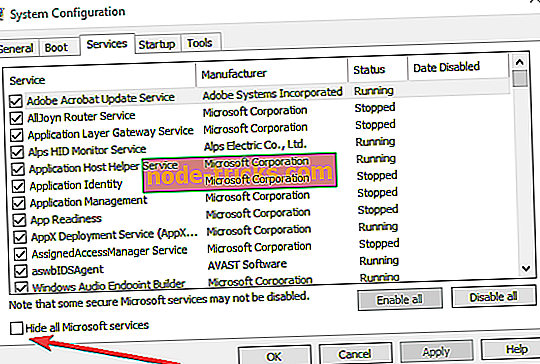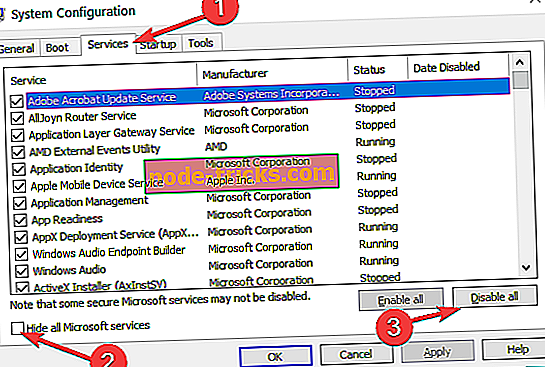QUICK FIX: Windows se blochează în timpul scanării hard diskului
Ar trebui să defragmentăm și să verificăm driverele grele pentru erori în mod regulat, deoarece este bine pentru sănătatea unității hard disk. Dar chiar și acele operații utile au bug-uri și fețe proaste.
Unii utilizatori au raportat că scanarea unității a fost oprită la un moment dat și nu știau ce să facă. Și dacă sunteți unul dintre ei, iată o soluție pentru problema dvs.

Scanarea hard diskului îngheață PC-ul Windows
- Utilizați configurația sistemului
- Utilizați comanda Chkdsk
- Executați curățarea discului
Soluția # 1 - Utilizați configurarea sistemului
- Accesați Căutarea
- Tastați msconfig în caseta de căutare, apoi faceți clic pe msconfig .
- În fila Servicii din caseta de dialog Configurare sistem, faceți clic pe caseta Ascundere toate serviciile Microsoft și apoi pe Dezactivați toate.
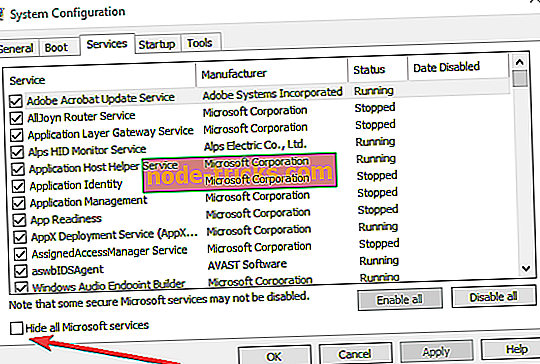
- În fila Startup din caseta de dialog System Configuration, faceți clic pe Open Task Manager .
- În fila Pornire în Manager activități, pentru fiecare articol de pornire, selectați elementul și apoi faceți clic pe Dezactivare.
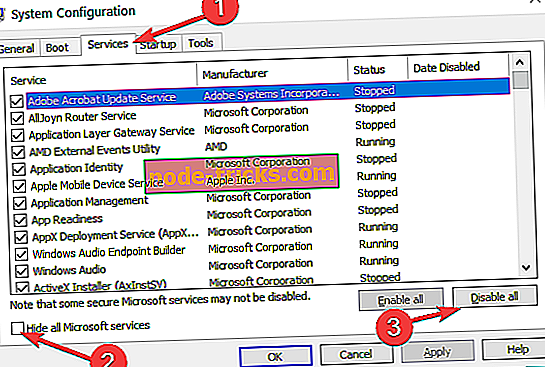
- Închideți Managerul de activități.
- În fila Pornire din caseta de dialog Configurare sistem, atingeți sau faceți clic pe OK, apoi reporniți computerul.
Soluția # 2 - Utilizați comanda Chkdsk în Command Prompt
Există un alt mod de a rezolva această problemă prin intermediul Command Prompt. Iată cum ar trebui să faceți acest lucru.
Reporniți computerul și lăsați-l pe Windows să efectueze verificarea completă a discului. Windows va repara automat toate erorile posibile ale sistemului de fișiere. După aceasta, executați manual comanda Chkdsk din Command Prompt pentru a verifica unitatea pentru alte erori. Pentru a efectua această comandă, faceți următoarele:
Porniți Promptul de comandă ca administrator.
Tastați următoarea comandă, apoi apăsați Enter:
- chkdsk / scanare

După ce cmd finalizează scanarea, veți fi anunțat despre erorile găsite.
Dacă găsiți erori, executați următoarea comandă în linia următoare pentru a remedia erorile:
- chkdsk / spotfix
Asigurați-vă că salvați toată munca înainte de a efectua această acțiune în Command Prompt, deoarece comanda chkdsk cere uneori să reporniți calculatorul sau chiar să îl reporniți automat.
Soluția # 3 - executați curățarea discului

Fișierele temporare și fișierele junk pot, de asemenea, să determine PC-ul să înghețe sau să se prăbușească în timpul scanării hard disk-ului. Asigurați-vă că eliminați această cauză posibilă din lista dvs. utilizând funcția Curățire disc.
Pentru a face acest lucru, trebuie să faceți clic dreapta pe hard disk-ul problematic și să accesați Properties. Faceți clic pe fila General și selectați Disk Cleanup. Urmați instrucțiunile de pe ecran pentru a finaliza procesul.
Sperăm că aceste trei soluții v-au ajutat să remediați problema. Pentru mai multe ghiduri de depanare pentru hard disk, consultați postările de mai jos:
- Fix: Unitatea hard disk internă nu va apărea în Windows 10
- Cum se rezolvă al doilea hard disk oprește Windows 10 boot
- Fixați: Probleme privind hard diskul Seagate pe Windows 10
Nota editorului: Această publicare a fost publicată inițial în decembrie 2014 și a fost actualizată pentru prospețime și exactitate .